# 명령줄 제어
명령줄 인수를 통해 Wallpaper Engine을 제어할 수 있습니다. 이를 통해 바로 가기, 매크로 바인딩 등 자신이 직접 작성한 스크립트 또는 코드를 사용하여 프로그램의 거의 모든 기능을 사용할 수 있습니다. 예를 들어, 모든 배경화면을 일시정지 혹은 종료하거나, 배경화면을 변경하거나, 심지어는 작동 중인 배경화면의 설정도 변경할 수 있습니다.
Wallpaper Engine이 실행 중인지 확인한 후, 프로그램의 주 프로세스인 wallpaper32.exe (64비트 버전을 사용 중이라면 wallpaper64.exe)를 실행하고 이 가이드에 나온 명령 인수를 사용하여 명령을 보내십시오. 실행 파일은 wallpaper_engine 설치 디렉터리에서 찾을 수 있습니다.
모든 명령은 -control 매개변수의 값으로 하달됩니다. 예를 들어, 일시 정지 명령은 다음과 같이 실행할 수 있습니다.
wallpaper32.exe -control pause
띄어쓰기가 있는 스트링 값에는 반드시 큰따옴표 " 문자를 사용해야 합니다.
wallpaper32.exe -control openWallpaper -file "C:\Program Files (x86)\Steam\steamapps\common\wallpaper_engine\projects\myprojects\myWallpaper\project.json"
# 바로 가기 예시: 창으로 배경화면 열기
다음 예시를 따르면 Windows 바로 가기를 사용하여 배경화면을 원하는 만큼 창으로 열 수 있습니다. 이 과정을 반복하여 배경화면을 원하는 만큼 개별 창으로 열 수 있으며, 이는 Wallpaper Engine을 대기 화면 또는 애니메이션에 활용하고자 하는 스트리머에게 유용합니다.
우선 wallpaper_engine 디렉토리로 이동하여 wallpaper32.exe 또는 wallpaper64.exe를 오른쪽 클릭한 후, 보내기에 커서를 올려놓은 다음 바탕 화면에 바로 가기 만들기 를 클릭하여 바탕 화면에 Wallpaper Engine 프로세스의 바로 가기를 새로 생성하십시오. 그다음, 새 바로 가기의 이름을 용도에 알맞게 변경하십시오. 그리고 바로 가기를 오른쪽 클릭한 후 속성을 선택하십시오.
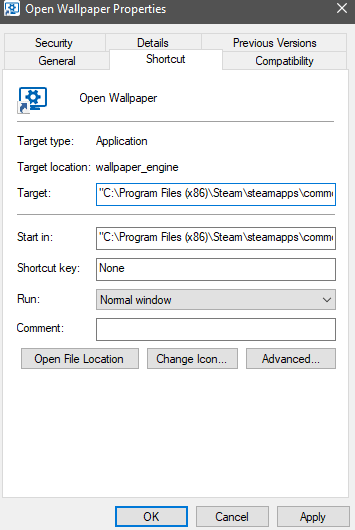
그러면 바로 가기 탭에 대상이라는 항목이 보일 것입니다. 해당 시점에서는 Wallpaper Engine이 대상으로 지정되어 있을 것이며, 이제 아래 예시와 같이 배경화면의 전체 경로, openWallpaper 명령어 그리고 playInWindow 매개변수를 추가해야 합니다(복사하여 붙여넣은 후 필요한 대로 조정하십시오):
"C:\Program Files (x86)\Steam\steamapps\common\wallpaper_engine\wallpaper64.exe" -control openWallpaper -file "C:\Program Files (x86)\Steam\steamapps\workshop\content\431960\123456789\scene.pkg" -playInWindow "Wallpaper #1" -width 1920 -height 1080
이 명령어를 설정할 때는 다음 사항에 유의하십시오:
- wallpaper32.exe / wallpaper64.exe 경로가 올바른지 확인하십시오. 위의 예시는 Steam의 기본 경로를 사용하고 있습니다.
- 배경화면의 경로가 올바른지 확인하십시오. 위의 예는 123456789라는 예시 창작마당 ID를 사용하고 있으며, 배경화면이 제대로 작동하려면 알맞게 변경하여야 합니다. 또한 컴퓨터 상의 지원되는 파일을 선택할 수도 있습니다.
- 배경화면의 전체 경로는 Wallpaper Engine에서 해당 배경화면을 오른쪽 클릭한 후 탐색기에서 열기를 선택하여 확인할 수 있습니다. 일반적으로 장면 유형의 배경화면은 project.json 파일을, 영상 배경화면은 .mp4 파일을, 웹사이트 배경화면은 index.html 파일을 경로로 지정해야 합니다.
- 창에 고유한 이름을 부여하십시오. 위의 예시는 임의로 Wallpaper #1라는 이름을 사용하고 있습니다. 여러 개의 창을 열고자 할 경우에는 각각 고유한 이름을 부여하면 됩니다.
- 또한 위 예시는 1920x1080 (Full HD) 해상도를 사용하며, 해상도를 변경해야 할 수도 있습니다.
width및height매개변수를 알맞게 변경하십시오.
# 명령 개요
# 일시정지
모든 배경화면 일시정지.
-control pause
# 종료
모든 배경화면 종료.
-control stop
# 재생
일시 정지 혹은 중지된 모든 배경화면 다시 재생.
-control play
# 음소거
모든 배경화면 음소거.
-control mute
# 음소거 해제
모든 배경화면 음소거 해제.
-control unmute
# 배경화면 열기
지정한 모니터, 또는 미지정 시 첫 번째 모니터에 새로운 배경화면을 불러옵니다. location 또는 monitor 매개변수로 어떤 모니터에 배경화면을 불러올 것인지 선택하거나, playInWindow 매개변수를 사용하여 창으로 열 수 있습니다.
-control openWallpaper -file <string> [-location <string>] [-monitor <number>]
[-playInWindow <string>] [-width <number>] [-height <number>]
[-x <number>] [-y <number>] [-preset <string>]
- file: 열고 싶은 배경화면의 project.json 경로 혹은 배경화면 파일 자체 경로 (.mp4 등).
- location (선택 사항): 모니터의 내부 식별자. PC가 생성한 식별자이며 config.json에서 찾을 수 있습니다.
- monitor (선택 사항): 배경화면을 불러올 모니터의 인덱스. 0에서부터 시작합니다.
- preset (선택 사항): 불러올 사전 설정의 이름. 이전에 생성하고 저장한 사전 설정이 있어야 사용할 수 있습니다.
- playInWindow (선택 사항): 다수의 배경화면을 창에서 열거나 제어하고 싶을 때 창의 이름. 기본 창 이름은 "Wallpaper Pop-out"입니다.
- width (선택 사항): 창의 너비.
- height (선택 사항): 창의 높이.
- x (선택 사항): 창의 수평 위치.
- y (선택 사항): 창의 수직 위치.
- activate (선택 사항): 창을 전경으로 옮깁니다.
- borderless (선택 사항): 테두리 없는 창을 엽니다.
# 다음 배경화면
지정된 모니터, 혹은 미지정 시 모든 모니터에서 다음 배경화면으로 건너뜁니다.
-control nextWallpaper [-location <string>] [-monitor <number>]
# 배경화면 제거
특정 모니터 또는 창의 배경화면을 제거하거나, 모든 배경화면을 제거합니다.
-control closeWallpaper [-location <string>] [-monitor <number>]
- location (선택 사항): 지정한 모니터 혹은 창 이름의 내부 식별자.
- monitor (선택 사항): 배경화면을 닫을 모니터의 인덱스. 0에서부터 시작합니다.
# 재생목록 열기
지정한 모니터, 또는 미지정 시 첫 번째 모니터에 새로운 배경화면을 불러옵니다. location 또는 monitor 매개변수를 사용하여 어떤 모니터에서 배경화면을 불러올지 선택할 수 있습니다.
-control openPlaylist -playlist <string> [-location <string>] [-monitor <number>]
- playlist: Wallpaper Engine에서 만들고 저장한 재생목록의 이름.
- location (선택 사항): 모니터의 내부 식별자. PC가 생성한 식별자이며 config.json에서 찾을 수 있습니다.
- monitor (선택 사항): 재생목록을 불러올 모니터의 인덱스. 0에서부터 시작합니다.
# 프로필 열기
기존 프로필을 Wallpaper Engine의 디스플레이 메뉴에서 생성하고 저장한 모든 디스플레이에 적용합니다.
-control openProfile -profile <string>
- 프로필: Wallpaper Engine에서 만들고 저장한 프로필의 이름.
# 배경화면 설정 적용
지정된 혹은 모든 배경화면에 배경화면 속성을 즉시 적용합니다. 이를 통해 배경화면 브라우저를 열어 직접 변경하지 않고도, 프로그램이 작동하는 도중에 배경화면의 모든 설정을 유동적으로 변경할 수 있습니다. 브라우저에서 배경화면을 선택할 때 우측의 JSON 공유를 누르면, 사용 가능한 모든 속성의 목록을 확인할 수 있습니다.
-control applyProperties -properties <JSON> [-location <string>] [-monitor <number>]
- properties: 적용할 JSON 스트링으로 정의된 속성. 이 스트링은
RAW~(and)~END를 구분 문자로 이스케이핑해야 합니다. 아래 예를 참조하세요! - location (선택 사항): 지정한 모니터 혹은 창 이름의 내부 식별자.
- monitor (선택 사항): 속성을 업데이트할 모니터의 인덱스. 0에서부터 시작합니다.
rate라는 배경화면 설정을 10으로 변경하는 예:
-control applyProperties -properties RAW~({"rate":10})~END
배경화면의 구성표 색 설정을 빨강으로 바꾸는 예 ("1 0 0"은 RGB 값을 나타냄):
-control applyProperties -properties RAW~({"schemecolor":"1 0 0"})~END
# 데스크탑 아이콘 숨기기
데스크탑 아이콘을 숨깁니다.
-control hideIcons
# 데스크탑 아이콘 표시
데스크탑 아이콘을 표시합니다.
-control showIcons
# 현재 배경화면 받기
이 기능은 현재 기본 출력에 주 배경화면 경로를 스트링으로 출력하며, 어떤 모니터에 맞춰 배경화면 경로를 받을 것인지 지정할 수도 있습니다. 이 기능은 어떤 식으로든 현재 배경화면에 반응해야 하는 타 도구에 Wallpaper Engine을 통합하고자 할 때 유용합니다.
-control getWallpaper [-location <string>] [-monitor <number>]
- location (선택 사항): 지정한 모니터 혹은 창 이름의 내부 식별자.
- monitor (선택 사항): 속성을 업데이트할 모니터의 인덱스. 0에서부터 시작합니다.
- RETURNS: 현재 배경화면의 파일 경로.
